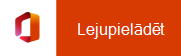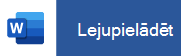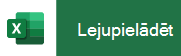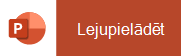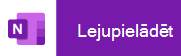Office instalēšana un iestatīšana Android ierīcē
Office savā Android tālrunī vai planšetdatorā var iegūt divējādi.
Varat instalēt jauno Office mobilo programmu, kas apvieno Word, Excel un PowerPoint vienā programmā, un iepazīstina ar jauniem mobilajām centrēšanas līdzekļiem, lai skatītu, rediģētu un koplietotu failus bez nepieciešamības pārslēgties starp vairākām programmām. Apgūt vairāk.
Vai arī varat instalēt Office programmas atsevišķi:
Piezīmes.:
-
Ja izmantojat mobilo Office 365 21Vianet, pārliecinieties, vai lejupielādējat šīs Office darbam ar Android no lokālā Android veikala.
-
Vai vēlaties iestatīt savu e- Microsoft 365 pastu? Skatiet rakstu E-pasta iestatīšana Apple ierīcē ar Office 365, ko darbina 21Vianet.
Piezīme.: Vai izmantojat Chromebook? Savā Chromebook varat instalēt Office mobilās lietojumprogrammas darbam ar Android, ja izmantojat Google Play veikalu, vai varat izmantot Office Online, ja ir pieejams Google tīmekļa veikals.
Izmantojiet Office mobilās programmas, lai strādātu neatkarīgi no atrašanās vietas: vienkārši pierakstieties ar bezmaksas Microsoft kontu vai Microsoft 365 darba vai mācību kontu. Ar atbilstošu Microsoft 365 abonementu varēsit piekļūt lietojumprogrammas papildu līdzekļiem.
Office programmu iestatīšana pirmo reizi

Atveriet Office lietojumprogrammu, piemēram, Excel.
Pierakstieties, izmantojot savu Microsoft konts vai Microsoft 365 darba vai mācību konts.
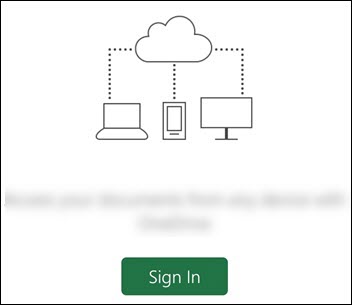

Piezīme.: Ja izmantojat Office 365 ko darbina 21Vianet, ievadiet savu e-pasta adresi un paroli, kas saistīta ar jūsu Microsoft 365, ko darbina 21Vianet abonements, un pierakstieties.
Ja pierakstīsties, izmantojot Microsoft konts, kas ir saistīts ar Office 2016 vai Office 2019, saņemsiet iespēju jaunināt uz Microsoft 365.
Piezīme.: Ja jums nav Microsoft konts, varat to izveidot bez maksas.

Izpildiet norādījumus, lai iegādātos plānu, vai atlasiet Varbūt vēlāk, ja programmas vēlaties izmantot bez abonementa.
Ņemiet vērā: ja izmantojatMicrosoft 365 abonementu, saņemsiet papildu līdzekļus.
Ja jūsu Android ierīcē ir instalētas citas Office programmas, jūsu konts un OneDrive faili tiks pievienoti automātiski.

Lai pievienotu citu kontu, pieskarieties pie Atvērt (vai Atvērt citus dokumentus, ja izmantojat planšetdatoru) > Pievienot vietu.
Ja izmantojat OneNote, pieskarieties pie Iestatījumi > Konti.
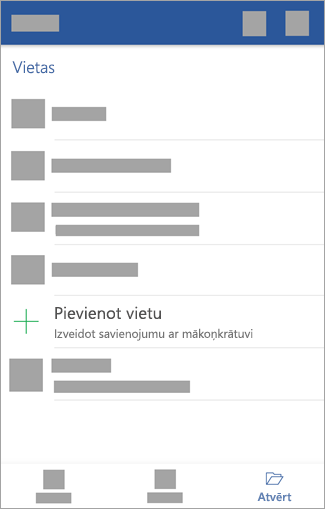

Izvēlieties mākoņpakalpojumu, kuru vēlaties pievienot, piemēram, OneDrive darbam vai Dropbox.
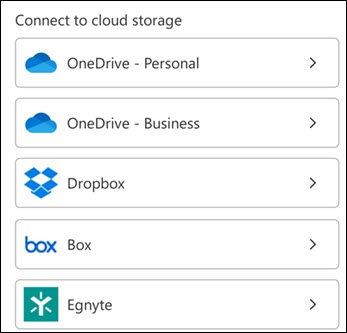

Ievadiet e-pasta adresi un paroli, kuru izmantojat, lai pierakstītos šajā pakalpojumā.
Gatavs!

Vai nepieciešama palīdzība, instalējot un iestatot Office programmas Android ierīcē?
Lai uzzinātu, kā izmantot savu Office mobilo programmu, skatiet rakstu Microsoft Office mobile.
-
Lietojumprogrammā Word, Excel vai PowerPoint: Atveriet vai izveidojiet dokumentu > atveriet sānu izvēlni > iestatījumu ikona > Sūtīt atsauksmes vai Tiešsaistes palīdzība un atbalsts.
Lietojumprogrammā OneNote pieskarieties pie Iestatījumi

-
Varat arī atlasīt saiti tālāk esošajā tabulā.
Programma
Android palīdzības saturs

Word

Excel

PowerPoint

OneNote
Pieskarieties pakalpojumam, kurā vēlaties skatīt savus failus. Piemēram, lai skatītu Word, Excel vai PowerPoint dokumentus, pieskarieties pie
-
Atvērt > OneDrive - Personisks, kur glabājat personiskos dokumentus, vai
-
Atvērt > OneDrive - < jūsu uzņēmuma nosaukums >, kur glabājat savus darba vai mācību dokumentus.
Tiks parādīts to failu saraksts, kurus esat saglabājis pakalpojumā OneDrive vai OneDrive darba vai mācību konts. Faili tiek parādīti atbilstoši programmai, kurā esat tos atvēris. Piemēram, ja esat atvēris programmu Word, tiek rādīti tikai Word dokumenti; ja esat atvēris programmu Excel, tiek rādītas Excel izklājlapas.
Lai skatītu OneNote piezīmju grāmatiņas, kuru esat saglabājis pakalpojumā OneDrive vai OneDrive darba vai mācību konts, pieskarieties pie + Atvērt esošo.
Piezīme.: Lai izmantotu papildu līdzekļusMicrosoft 365 programmās, ir jāpierakstās ar Microsoft konts vai darba vai skolas konts ar jūsu Microsoft 365 abonementu. Atbilstošo plānu sarakstu skatiet rakstā Office programmās pieejamo darbību iespējas mobilajās ierīcēs , izmantojot Microsoft 365 abonementu.
Skatiet šeit jaunākās sistēmas prasības Office darbam ar Android.
Programmu pieejamība dažādās valstīs atšķiras , tāpēc noskaidrojiet, kas ir pieejams jūsu valstī.